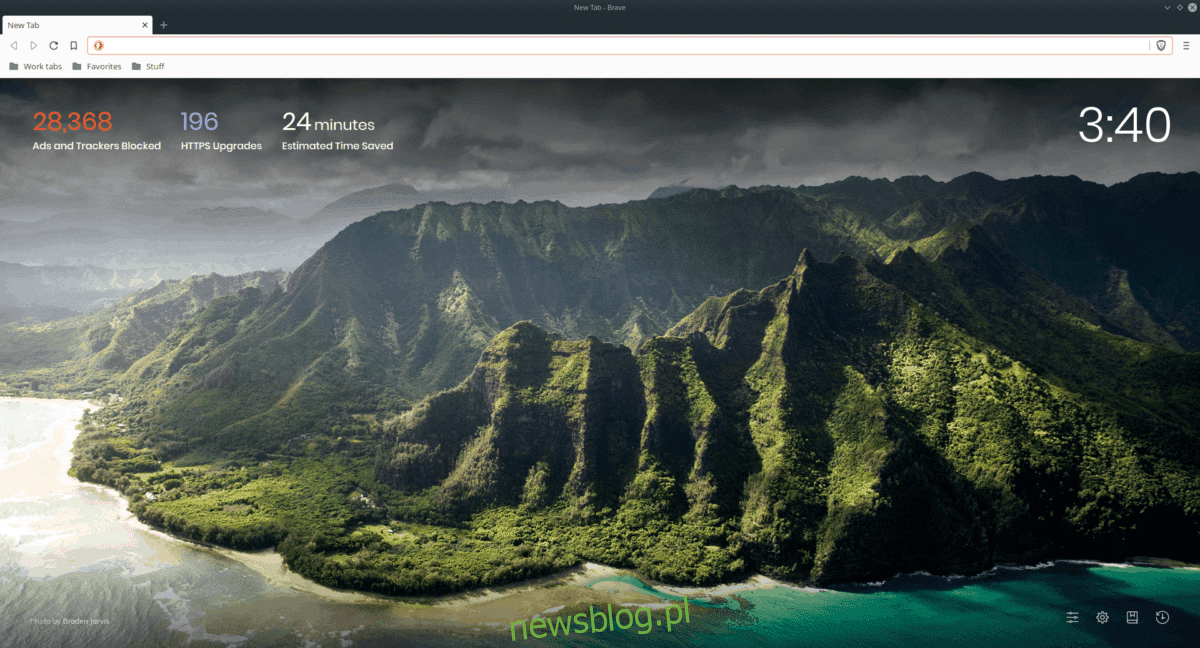
Công ty đứng sau Brave đã chuyển trình duyệt từ công cụ kết xuất nội bộ của riêng mình sang Chromium. Do đó, tất cả các phương pháp cài đặt mà chúng tôi đề cập trong hướng dẫn cài đặt trình duyệt Brave hiện không chính xác.
Trong hướng dẫn này, chúng tôi sẽ chỉ cho bạn những cách mới để cài đặt trình duyệt web Brave mới nhất trên PC Linux của bạn. Để bắt đầu, hãy gỡ cài đặt phiên bản cũ khỏi máy tính của bạn. Sau đó, cài đặt mọi bản cập nhật phần mềm đang chờ xử lý và làm theo hướng dẫn bên dưới.
Hướng dẫn cài đặt Ubuntu/Debian
Phiên bản mới của trình duyệt web Brave không còn khả dụng trên Ubuntu Snap Store. Do đó, nếu bạn muốn sử dụng phiên bản Brave mới nhất, bạn phải cài đặt nó thông qua kho lưu trữ phần mềm tùy chỉnh của họ. Để bắt đầu quá trình cài đặt, hãy mở một cửa sổ đầu cuối và sử dụng lệnh cài đặt apt để định cấu hình các gói “apt-transport-https” và “curl” được yêu cầu để thiết lập kho lưu trữ Brave.
Lưu ý: Bạn có thể làm theo các hướng dẫn này trên máy Debian Linux để khởi động và chạy trình duyệt Brave. Tuy nhiên, trên một số bản phát hành hệ điều hành nhất định, bạn có thể cần thay thế lệnh apt bằng lệnh apt-get.
sudo apt install apt-transport-https curl
Sau khi cài đặt các gói “apt-transport-https” và “curl”, hãy sử dụng lệnh curl để tải xuống khóa phát hành kho lưu trữ Brave. Đừng bỏ qua bước này! Không có tệp chính, kho lưu trữ sẽ không hoạt động với Ubuntu!
curl -s https://brave-browser-apt-release.s3.brave.com/brave-core.asc | sudo apt-key --keyring /etc/apt/trusted.gpg.d/brave-browser-release.gpg add -
Bây giờ bạn đã thêm khóa phát hành của mình, đã đến lúc thêm kho lưu trữ phần mềm Brave vào PC Ubuntu Linux của bạn. Sử dụng lệnh echo, thêm kho lưu trữ.
echo "deb [arch=amd64] https://brave-browser-apt-release.s3.brave.com/ stable main" | sudo tee /etc/apt/sources.list.d/brave-browser-release.list
Sau khi thêm kho phần mềm, bạn cần chạy lệnh cập nhật. Sử dụng lệnh này sẽ cho phép bạn cài đặt trình duyệt Brave bằng lệnh cài đặt apt.
sudo apt update
Cuối cùng, sau khi thực hiện lệnh cập nhật apt, bạn sẽ có thể cài đặt trình duyệt Brave bằng lệnh cài đặt apt.
sudo apt install brave-browser
Hướng dẫn cài đặt Arch Linux
Những người tạo trình duyệt web Brave chưa tạo gói chính thức cho Arch Linux. Tuy nhiên, người dùng Arch Linux vẫn có thể sử dụng Brave vì người dùng đã tải gói tùy chỉnh lên Arch Linux AUR.
Để bắt đầu cài đặt Brave trên Arch Linux, bạn cần bật hỗ trợ AUR. Để thực hiện việc này, hãy mở một cửa sổ đầu cuối và sử dụng lệnh Pacman bên dưới để cài đặt các gói “git” và “base-devel”.
sudo pacman -S base-devel git
Sau khi cài đặt các gói “git” và “base-devel” trên Arch Linux, đã đến lúc cài đặt trình trợ giúp Trizen AUR. Ứng dụng này sẽ giúp việc thiết lập Brave dễ dàng hơn nhiều vì nó tự động xử lý tất cả các phụ thuộc. Để cài đặt ứng dụng Trizen, hãy nhập các lệnh bên dưới.
git clone https://aur.archlinux.org/trizen.git cd trizen makepkg -sri
Sau khi thiết lập ứng dụng Trizen trên PC Arch Linux của bạn, quá trình cài đặt trình duyệt Brave có thể được thực hiện bằng lệnh trizen -S sau đây.
trizen -S brave-bin
Hướng dẫn cài đặt Fedora
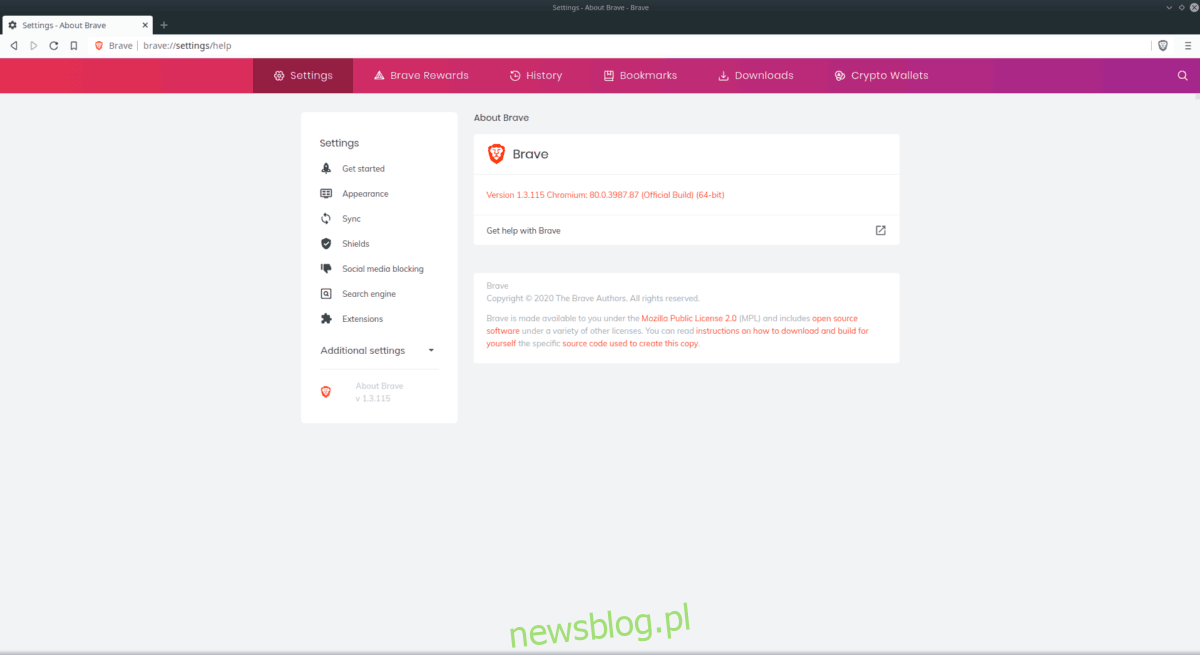
Trên Fedora Linux, bạn sẽ có thể cài đặt trình duyệt từ kho phần mềm Brave chính thức. Để bắt đầu cài đặt, bạn cần cài đặt gói “dnf-plugins-core”. Sử dụng lệnh cài đặt dnf bên dưới, định cấu hình “dnf-plugins-core”.
sudo dnf install dnf-plugins-core
Sau khi cài đặt “dnf-plugins-core” trên máy Fedora Linux của bạn, hãy sử dụng lệnh config-manager để đăng ký kho trình duyệt Brave. Lưu ý rằng kho lưu trữ này hoạt động với Fedora cũng như CentOS và RHEL 8+.
sudo dnf config-manager --add-repo https://brave-browser-rpm-release.s3.brave.com/x86_64/
Bây giờ kho lưu trữ phần mềm cho Brave đã có trên PC Fedora Linux của bạn, đã đến lúc sử dụng lệnh rpm –import để thêm tệp khóa kho lưu trữ Brave.
sudo rpm --import https://brave-browser-rpm-release.s3.brave.com/brave-core.asc
Cuối cùng, khi mọi thứ đã được thiết lập, bạn sẽ có thể cài đặt Brave bằng lệnh cài đặt dnf.
sudo dnf install brave-browser
Hướng dẫn cài đặt OpenSUSE
Bạn đang sử dụng OpenSUSE Linux và muốn cài đặt phiên bản mới của trình duyệt Brave? Mở cửa sổ đầu cuối bằng cách nhấn Ctrl + Alt + T hoặc Ctrl + Shift + T trên bàn phím. Sau đó làm theo quy trình được mô tả bên dưới.
Bươc 1: Cài đặt Curl trên PC OpenSUSE Linux của bạn vì nó cần thiết để kho lưu trữ phần mềm Brave chính thức hoạt động bình thường.
sudo zypper install curl
Bươc 2: Sau khi thiết lập Curl trên PC OpenSUSE Linux của bạn, hãy tải xuống khóa kho lưu trữ Brave chính thức bằng cách sử dụng rpm –import.
sudo rpm --import https://brave-browser-rpm-release.s3.brave.com/brave-core.asc
Bươc 3: Đăng ký máy OpenSUSE Linux của bạn với kho lưu trữ phần mềm trình duyệt Brave chính thức bằng cách sử dụng lệnh addrepo. Lưu ý rằng kho lưu trữ này sẽ chỉ hoạt động với OpenSUSE 15.015.1 và mới hơn. Nếu bạn đang sử dụng phiên bản cũ hơn của hệ điều hành, điều này sẽ không hoạt động!
sudo zypper addrepo https://brave-browser-rpm-release.s3.brave.com/x86_64/ brave-browser
Bươc 4: Cuối cùng, cài đặt phiên bản mới của trình duyệt web Brave trên PC OpenSUSE Linux của bạn bằng lệnh cài đặt zypper bên dưới.
sudo zypper install brave-browser
